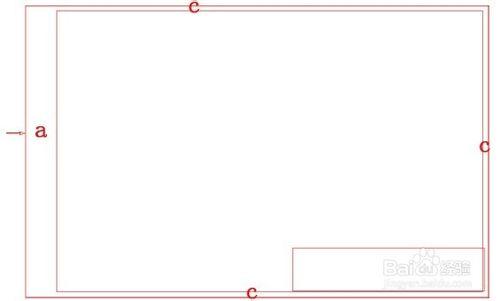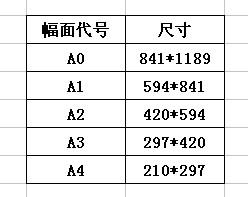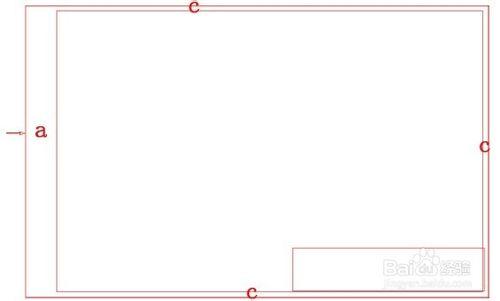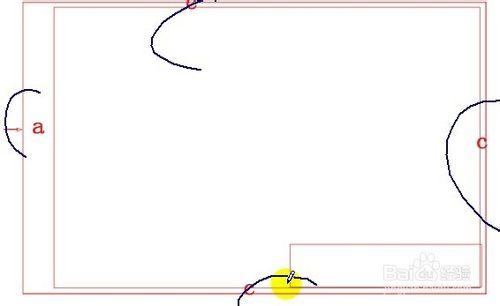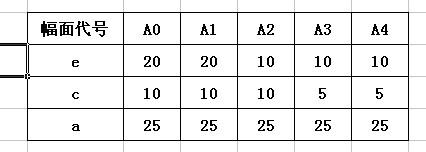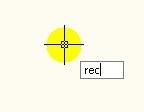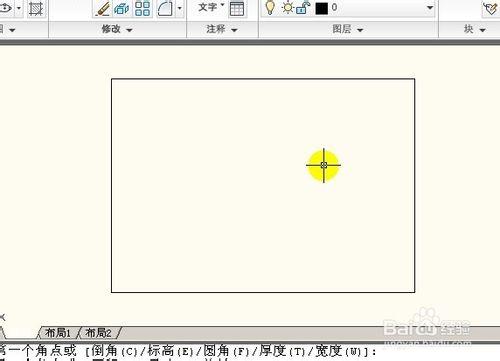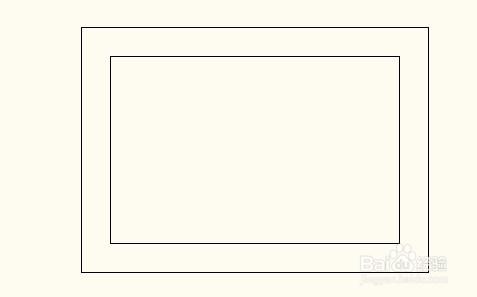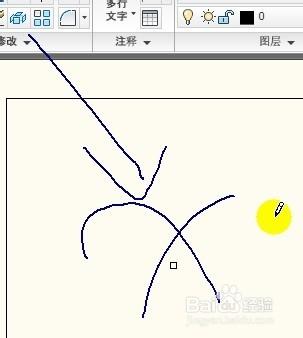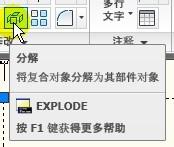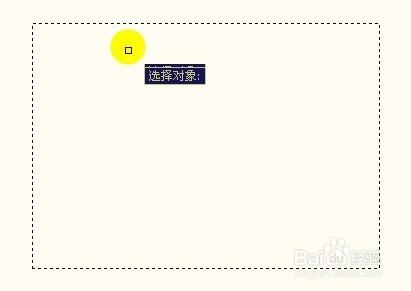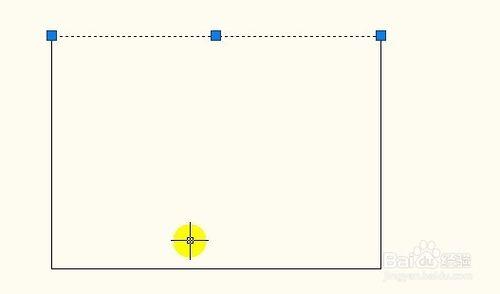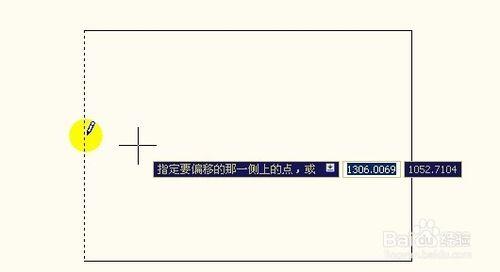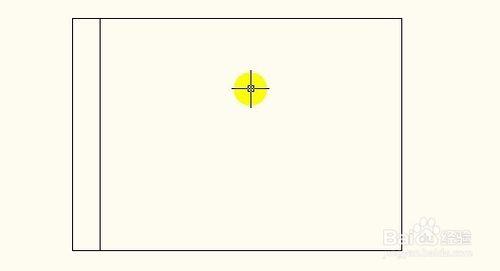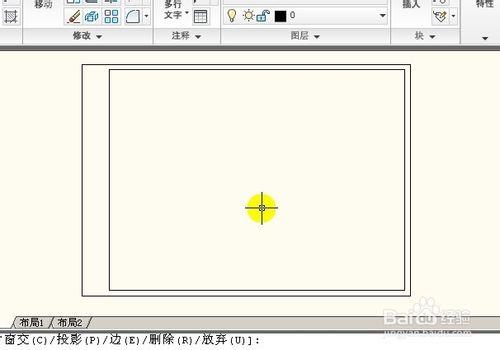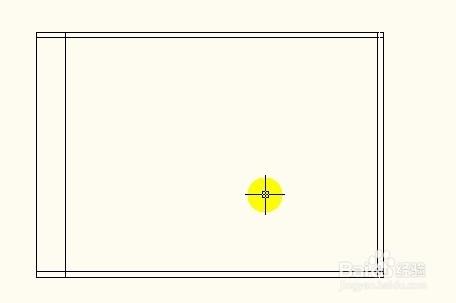在工作中,常用的列印紙大小的規定,是有標準的,而在AutoCAD工程圖紙裡面,圖紙框的繪製也是有標準的。以下介紹常規圖紙的一般
工具/原料
AutoCAD
方法/步驟
在畫圖時,需要設定圖紙框的大小,一張紙的大小是規定的。一般在辦公室裡用得最多的是A4紙。如下圖各類常見紙型的大小:
圖紙中,一般都要預留空白位,例如下圖:外櫃框為紙大小,內框為繪圖區域的大小。而a空白位是指裝釘線的位置,c空白位是指印表機打不到的位置。
如果就一張圖紙,不用裝釘,那就更省事,全為c的值。
根據國家標準,這個a\c的尺寸是有規定的,如下圖。當圖紙不需要裝訂時,將圖中a與c的尺寸改為e的尺寸。
畫出A4圖紙的圖紙框:選擇矩形工具,或者輸入REC,空格,
指定第一點,輸入297,按逗號切換,輸入210,(這個A4紙的大小,建議畫圖的朋友們背下來,方便使用)
裡面的矩形,可以使用偏移命令來畫出。但需要先把矩形分解一下,否則偏移後出現以下效果:
分解的快捷鍵為x,
選擇分解,或輸入x,空格
選擇分解的物件,選擇後按空格。
分解後,點選一下線,就可以單獨選擇一條線了。
選擇偏移工具,或者快捷鍵o,空格,
選擇偏移的距離為25,
選擇要偏移的物件,點選,往右偏移,在右邊點選一下,
點選後,生成線條,按空格退出。
同理,把c線段偏移距離5.
多餘我線段,使用修剪工具(快捷鍵tr)進行修剪。
注意事項
在繪製圖紙框之前,必須先確定列印紙張的大小。
想要了角AutoCAD更多操作方法,請留意後續經驗。